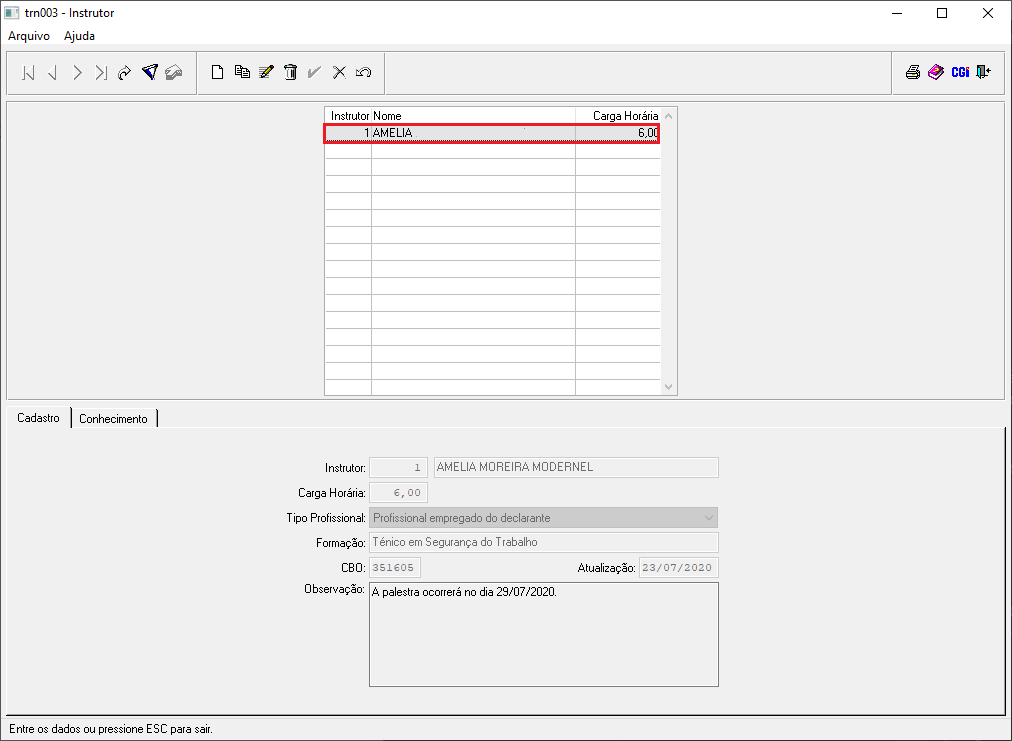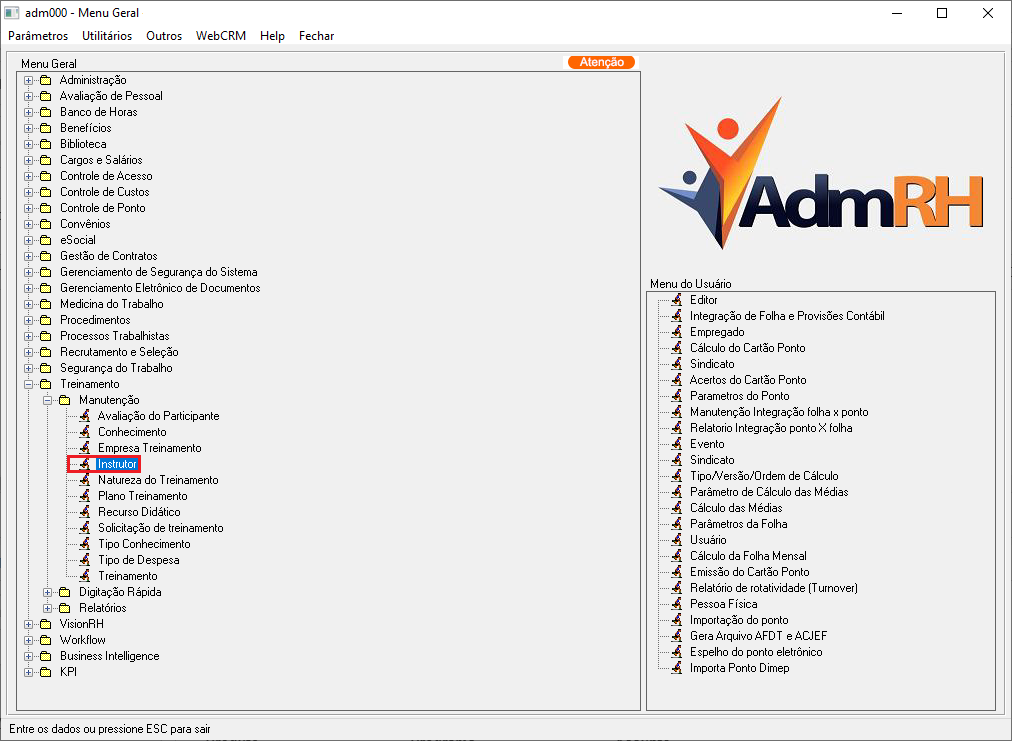Mudanças entre as edições de "Instrutor"
(Criou página com 'Categoria:AdmRH Categoria:Help AdmRH '''Para o que é utilizado?'''<br> O programa '''"trn003 - Instrutor"''' é utilizado para cadastrar os Instrutores que vierem a...') |
|||
| (8 edições intermediárias de um usuário não apresentadas) | |||
| Linha 14: | Linha 14: | ||
| − | '''2º Passo''' - Após o usuário seguir os passos destacados acima, ele obterá acesso ao programa '''" | + | '''2º Passo''' - Após o usuário seguir os passos destacados acima, ele obterá acesso ao programa '''"trn003 - Instrutor"''', onde deverá selecionar o botão "Novo" e posteriormente o sistema habilitará o preenchimento na parte inferior da tela, onde o usuário irá preencher e confirmar o registro, conforme mostra a imagem abaixo:<br> |
| + | [[Arquivo: inst2.png]]<br> | ||
{| class="wikitable" | {| class="wikitable" | ||
| Linha 23: | Linha 24: | ||
|- | |- | ||
| − | | ''' | + | | '''Instrutor''' || Este campo se preencherá automático no momento com a sequência numérica disponível no sistema. Neste caso: 1. |
| + | |||
|- | |- | ||
| − | | ''' | + | | '''Carga Horária''' || Aqui o usuário deverá inserir a quantidade de horas/minutos que o Instrutor ministra seus Treinamentos. |
| + | |||
| + | |- | ||
| + | |||
| + | | '''Tipo Profissional''' || Aqui o usuário deverá selecionar uma das duas opções, sendo elas: 1. Profissional Empregado do Declarante, ou, 2. Profissional sem Vínculo de Emprego com o Declarante. | ||
| + | |||
| + | |- | ||
| + | |||
| + | | '''Formação''' || Neste campo o usuário irá inserir a Formação Acadêmica do Profissional (Instrutor) a ser cadastrado. | ||
| + | |||
| + | |- | ||
| + | |||
| + | | '''CBO''' || Aqui o usuário irá inserir a Classificação Brasileira de Ocupações (CBO), que é uma norma de classificação enumerativa e descritiva de atividades econômicas e profissionais determinada pela Comissão Nacional de Classificação para o uso por órgãos governamentais. | ||
| + | |||
| + | |- | ||
| + | |||
| + | | '''Observação''' || O campo observações estará habilitado ao usuário, caso dele desejar inserir alguma informação, lembrete, anotação importante para aquele Instrutor. | ||
|- | |- | ||
| Linha 34: | Linha 52: | ||
|} | |} | ||
| − | |||
| − | |||
| − | ''' | + | → Abaixo segue exemplo de preenchimento: <br> |
| − | [[Arquivo: | + | [[Arquivo: inst3.png]]<br> |
| + | |||
| + | |||
| + | '''3º Passo''' - Após o usuário realizar o preenchimento da primeira aba, ele partirá para a segunda aba, onde diz: '''"Conhecimento"''', e selecionar a opção '''"Novo"''', conforme mostra a imagem abaixo: <br> | ||
| + | [[Arquivo: inst4.png]]<br> | ||
| + | |||
| + | |||
| + | '''4º Passo''' - A partir disso, ele obterá acesso a tela: '''"trn003v2"''' e então irá realizar o preenchimento das informações referente ao "assunto" a ser ministrado e a partir de que data esse Instrutor passará a ter validade na Empresa, conforme mostra o exemplo abaixo: <br> | ||
| + | [[Arquivo: inst5.png]]<br> | ||
| + | |||
| + | |||
| + | '''5º Passo''' - Após o usuário confirmar o registro do conhecimento, então, o Instrutor está com o seu cadastro finalizado dentro do '''Sistema AdmRH''', conforme mostra a imagem abaixo:<br> | ||
| + | [[Arquivo: inst6.png]]<br> | ||
Edição atual tal como às 10h56min de 3 de agosto de 2020
Para o que é utilizado?
O programa "trn003 - Instrutor" é utilizado para cadastrar os Instrutores que vierem a ministrar os Treinamentos na Empresa.
Como utilizar?
1º Passo - O acesso ao programa "trn003 - Instrutor" está disponível no "Menu Geral" através dos seguintes passos: "Treinamento > Manutenção > Instrutor", conforme demonstra a imagem abaixo:
2º Passo - Após o usuário seguir os passos destacados acima, ele obterá acesso ao programa "trn003 - Instrutor", onde deverá selecionar o botão "Novo" e posteriormente o sistema habilitará o preenchimento na parte inferior da tela, onde o usuário irá preencher e confirmar o registro, conforme mostra a imagem abaixo:
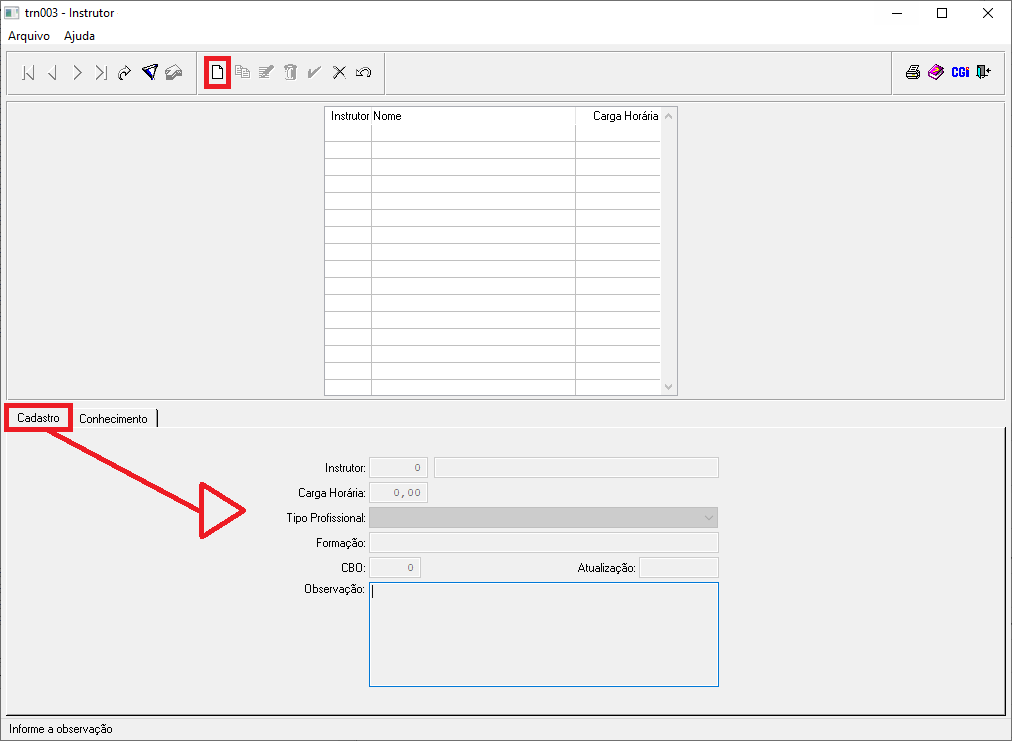
| |
|
| Instrutor | Este campo se preencherá automático no momento com a sequência numérica disponível no sistema. Neste caso: 1.
|
| Carga Horária | Aqui o usuário deverá inserir a quantidade de horas/minutos que o Instrutor ministra seus Treinamentos. |
| Tipo Profissional | Aqui o usuário deverá selecionar uma das duas opções, sendo elas: 1. Profissional Empregado do Declarante, ou, 2. Profissional sem Vínculo de Emprego com o Declarante. |
| Formação | Neste campo o usuário irá inserir a Formação Acadêmica do Profissional (Instrutor) a ser cadastrado. |
| CBO | Aqui o usuário irá inserir a Classificação Brasileira de Ocupações (CBO), que é uma norma de classificação enumerativa e descritiva de atividades econômicas e profissionais determinada pela Comissão Nacional de Classificação para o uso por órgãos governamentais. |
| Observação | O campo observações estará habilitado ao usuário, caso dele desejar inserir alguma informação, lembrete, anotação importante para aquele Instrutor. |
| Atualização | Este campo não está apto para alteração, pois o sistema irá atualizar de acordo com a data que foi criado/editado o registro. |
→ Abaixo segue exemplo de preenchimento:
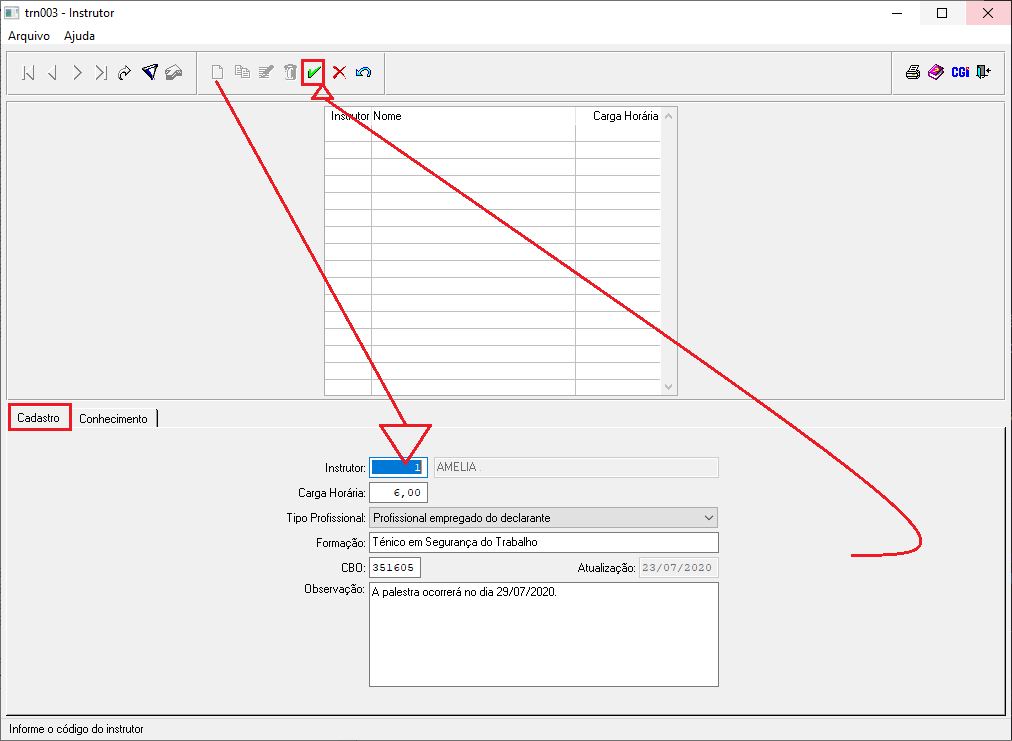
3º Passo - Após o usuário realizar o preenchimento da primeira aba, ele partirá para a segunda aba, onde diz: "Conhecimento", e selecionar a opção "Novo", conforme mostra a imagem abaixo:
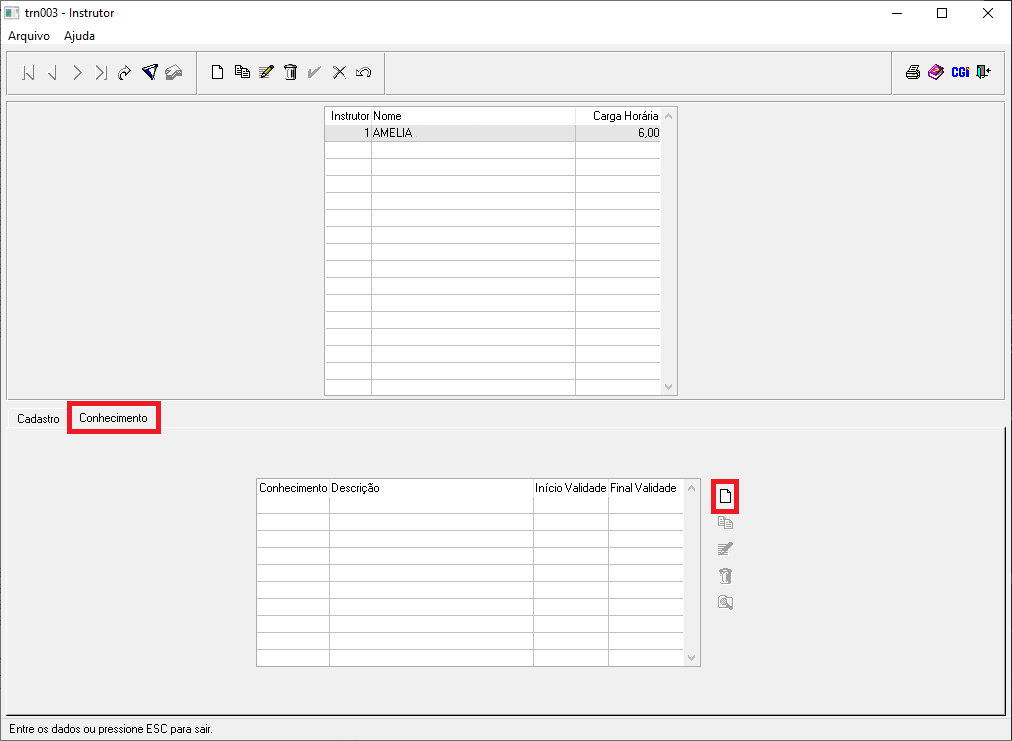
4º Passo - A partir disso, ele obterá acesso a tela: "trn003v2" e então irá realizar o preenchimento das informações referente ao "assunto" a ser ministrado e a partir de que data esse Instrutor passará a ter validade na Empresa, conforme mostra o exemplo abaixo:
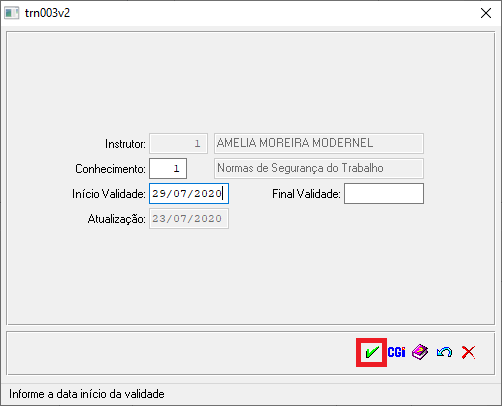
5º Passo - Após o usuário confirmar o registro do conhecimento, então, o Instrutor está com o seu cadastro finalizado dentro do Sistema AdmRH, conforme mostra a imagem abaixo: